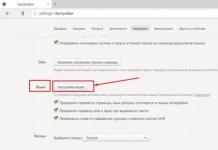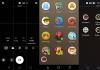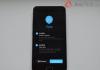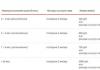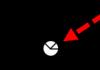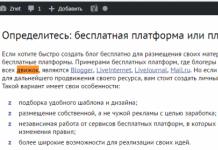Šiandien kalbėsime apie tai, kaip rasti tinkamą žodį svetainės puslapyje arba Word dokumente. tiesą sakant, tai labai paprasta. Jums net nereikia patiems naršyti dokumento ar puslapio, tiesiog paspauskite klavišus Ctrl + F ir atsidarys specialus laukas, kuriame turėsite įvesti reikiamą žodį ar net frazę.
Kaip naršyklėje rasti žodį puslapyje
Štai kaip atrodo:
Pavyzdį padariau „Google Chrome“, bet kituose jis atrodys maždaug taip pat. galėsite matyti bendrą rastų atitikmenų skaičių. taip pat naršyti tarp rezultatų. Viršuje esančiame paveikslėlyje matote, kad duotas žodis buvo rastas 3 kartus, šiuo metu žymeklis yra ant pirmojo, jis paryškintas oranžine spalva, o likę 2 rezultatai paryškinti geltonai.
Raskite žodį Word dokumente
Teksto rengyklėje taip pat galite iškviesti paieškos langą naudodami klavišų kombinaciją arba pagrindiniame meniu galite pasirinkti elementą „Rasti“.
Kairėje bus rodomas įvesties laukas, kuriame galėsite įvesti žodį, kurio norite ieškoti. Rezultatai bus paryškinti tekste, o rodyklės padės naršyti tarp jų.
Taigi, organizuoti paiešką pagal puslapį ar dokumentą yra labai paprasta, rasite viską, ko norite!
Taip pat tikriausiai žinote, kad paprastai naršyklės paieškos juostoje galite pasirinkti iš kelių paieškos sistemų. Pagal numatytuosius nustatymus bet kurioje padorioje naršyklėje (beje, „Internet Explorer 7“, „Google“ net neradau :)) ten jau yra kelios sistemos. Dažniausiai tai yra google, yahoo, wikipedia (nemokama enciklopedija), amazon, eBay (tai yra kažkas panašaus į parduotuves, kiek pamenu). „Yandex“ taip pat galima rasti rusų kalbos naršyklėse. Iš jų dažniausiai naudoju tik google ir wikipedia, o kartais ir Yandex.
Tvarkykite paieškos juostą
Faktas yra tas, kad šiame įrankyje galite pridėti reikiamų paieškos sistemų ir pašalinti nereikalingas paieškos sistemas, taip kuo patogiau nustatydami skydelį. Galite pridėti absoliučiai bet kokias paieškos sistemas, net ir pačias egzotiškiausias. Pavyzdžiui, mano naršyklėje yra įdiegta speciali paieška: google.ru/linux, kuri leidžia ieškoti informacijos tik „Linux“ skirtuose šaltiniuose.
Geras pavyzdys
Pabandykime sukurti tam tikrą paiešką jūsų naršyklėje. Pažiūrėsiu į jaunos paieškos sistemos nigma.ru pavyzdį.
Norėdami įterpti naują paiešką operoje, jums reikia:
1. Atidarykite reikiamos paieškos sistemos puslapį.
2. Dešiniuoju pelės mygtuku spustelėkite užklausos įvesties lauką.
3. Pasirinkite kontekstinio meniu elementą „Sukurti paiešką...“ (kurti paiešką...).
Bus atidarytas langas Sukurti naują paiešką, kuriame jūsų bus paprašyta įvesti šios paieškos pavadinimą ir rakto klavišą. Apie šį nuostabų raktą parašysiu žemiau. Jei atidarote skirtuką „Išsami informacija“, galite pasirinkti parinktį „Nustatyti kaip numatytąją paiešką“ - tai yra, sukurta paieška visada bus pirma sąraše.
Naujos paieškos įtraukimas į „Mozilla“.
Jei naudojate „Mozilla-Firefox“ naršyklę, paieškos variklio pridėjimo procedūra yra tokia: turite įdiegti atitinkamą papildinį. Norėdami tai padaryti, kairiuoju pelės klavišu spustelėkite rodyklę, kuri atidaro paieškos variklio pasirinkimo meniu. Paskutinis elementas bus „paieškos papildinių tvarkymas“. Jį pasirinkus, atsidarys atitinkamas langas, kuriame galėsite ištrinti arba pakeisti jau įdiegtų paieškos sistemos įskiepių nustatymus. Šios tvarkyklės apačioje yra nuoroda, nukreipianti į puslapį, kuriame galite rasti, gauti ir įdiegti naujus papildinius.
Čia, šiame lange, galite nustatyti rakto klavišą kiekvienai jūsų naudojamai paieškos sistemai, tai yra tas pats raktas, kurį minėjau kalbėdamas apie „Opera“.
Internet Explorer
Naujos paieškos diegimo „Internet Explorer“ procedūra yra šiek tiek panaši į „Firefox“. Atidarykite paieškos variklio pasirinkimo meniu, pasirinkite elementą - pavyzdžiui, „Rasti kitus tiekėjus“. Naršyklė pateks į puslapį, kuriame bus aprašyti tolesni veiksmai. Būtent, jūsų bus paprašyta atidaryti jums reikalingos paieškos sistemos puslapį, paieškos sistemos užklausos eilutėje įveskite žodį TEST (didžiosiomis raidėmis).
Tada turėsite nukopijuoti nuorodą iš savo naršyklės adreso juostos iš puslapio, kuriame atidarėte paieškos variklį, į paieškos variklio diegimo paslaugos puslapio formą. Įveskite pavadinimą toje pačioje formoje ir spustelėkite ten esantį mygtuką. Dėl to bus sugeneruotas XML failas, kuris įtrauks šį paieškos variklį į jūsų naršyklės paieškos juostą.
Internet Explorer neturi rakto rakto.
Kiekvienas vartotojas turi ko nors ieškoti svetainės puslapiuose. Tai gali būti ne visas straipsnis ar naujiena, o konkreti pastraipa arba teksto ištrauka, kurioje yra raktinis žodis ar frazė. Jei puslapyje yra daug teksto, bet reikia tik fragmento su norimu aprašymu, tada naudojame žodžių paiešką naršyklėje. Tai funkcija, identiška paieškai Word, Excel ar PDF redaktoriuose.
Naršyklės paieškos juostos
Kiekviena naršyklė turi savo paieškos juostą. Norėdami jį iškviesti, paspauskite Ctrl+F. Panagrinėkime naršyklių, tokių kaip „Chrome“, „Firefox“ ir „Yandex Browser“, paieškos juostas.
Ieškokite teksto „Google Chrome“.
Skydelį naršyklėje „Chrome“ galite atidaryti kitu būdu spustelėdami meniu ir pasirinkę funkciją „Rasti…“.
Būdami bet kuriame puslapyje įveskite dominantį žodį arba frazę ir paspauskite Enter. Kaip matote ekrano kopijoje, rastas žodis yra paryškintas oranžine spalva. Skydelyje rodomas rastų žodžių skaičius. Rodyklės naudojamos norint pereiti nuo vieno rezultato prie kito.

Ieškoma teksto „Mozilla Firefox“.
„Firefox“ paieškos juosta yra pažangesnė ir patogesnė. Yra šios parinktys:
- paryškinti viską;
- didžiosios ir mažosios raidės;
- tik ištisus žodžius.

„Paryškinti viską“, jūs atspėjote, leidžia pamatyti visus svarbius žodžius dokumente.

Didžiųjų ir mažųjų raidžių skyrimo funkcija daro paiešką jautrią didžiosioms ir mažosioms raidėms. Pavyzdžiui, jei įvedėte žodį „alyva“, ty žodį su mažosiomis raidėmis, tada „Alyva“ arba „Aliejus“ nebus skaičiuojami kaip atitikmenys. 
Ieškant naudojant parinktį „Tik sveiki žodžiai“, pašalinami žodžiai su linksniais ir galūnėmis. Norėdami patikrinti rezultatą, įveskite persų žodį „aliejus“. 
Teksto paieška „Yandex“ naršyklėje
„Yandex“ naršyklėje yra teksto paieškos skydelis, panašus į „Chrome“, tačiau turi puikią kalbinę sistemą. Yra žinoma, kad „Yandex“, kaip paieškos sistema, supranta rusų kalbą geriau nei bet kuri kita sistema. Būtent šis pranašumas suteikia vartotojui galimybę tarp puslapio teksto rasti norimą fragmentą ar atskirus sakinius su maksimaliu parinkčių skaičiumi. Teksto paieškos algoritmas atsižvelgia į atvejus, linksnius, skaičių, lytį, kalbos dalį.

Kiekvieną dieną žmogus susiduria su dideliais kiekiais naujos informacijos. Internete yra milijonai tinklalapių, kuriuose galite rasti reikiamus duomenis. Dėl šios priežasties didžiuliame naršyklių kuriamo teksto kiekyje sugaištama daug laiko ieškant reikiamos pastraipos ar kelių raktinių žodžių. Žmogui sunku greitai naršyti didžiulius tekstus, paskelbtus įvairiose svetainėse. Skubus poreikis greitai rasti informaciją iškyla buhalterių, teisininkų, redaktorių ir rašytojų profesinėje veikloje.
Bet ką daryti, jei visiškai nėra laiko ieškoti reikiamos informacijos, bet reikia kuo greičiau rasti žodį? Tokiu atveju turite įjungti funkciją puslapių paieška, integruota į beveik visas kompiuterines programas, skirtas darbui su tekstu. Pagrindinės iš šių programų yra teksto rengyklės ir naršyklės, skirtos prieigai prie interneto. Kiekvienas iš jų turi specifinius sparčiuosius klavišus, leidžiančius greitai rasti visus frazės ar viso sakinio atvejus.
Greitai ieškokite reikalingų žodžių
Norėdami greitai ieškoti raktinio žodžio ar frazės naršyklėje arba tekstiniame dokumente, galite naudoti funkciją „Ieškoti puslapyje“. Spartieji klavišai padeda ieškoti reikalingų pastraipų, palengvina darbą su paieškos sistemomis ir leidžia greitai redaguoti tekstą.
Kai naudojate bet kurią naršyklę- Google Chrome, Yandex Browser, Mozilla, Safari – galite naudoti sparčiuosius klavišus, kuriems reikia atlikti tokį veiksmą: paieškos sistemoje ar tekstiniame dokumente reikia paspausti klavišų kombinaciją Ctrl + F. Naudojant planšetinius kompiuterius, kompiuterius ir Apple telefonuose, tinka klavišų kombinacija Cmd + F. Atlikus šį veiksmą atsidarys langas, kuriame bus galima įvesti paieškai reikalingus žodžius.
Paieškos juosta skirtingose naršyklėse gali būti šiose vietose:
- operoje - viršutiniame kairiajame kampe;
- „Mozilla“ - apatiniame kairiajame kampe;
- „Google Chrome“ - viršutiniame dešiniajame kampe;
- „Internet Explorer“ - viršutiniame kairiajame kampe;
- „Yandex“ naršyklėje - viršutiniame dešiniajame kampe.
Atsidariusioje paieškos juostoje parašykite žodį ar frazę, kurią norite rasti. Įvedus, visi reikiamos frazės atvejai puslapio tekste paryškinami tam tikra spalva – mėlyna, oranžine, raudona arba žalia – priklausomai nuo naršyklės tipo. Jei tekste nėra ieškomo žodžio, tada paieškos eilutėje atsiras skaičius nulis, o pats skydelis taps raudonas. Atsidariusioje eilutėje įrašomas tikslus frazės pasikartojimų skaičius visame tekste.
Be to, paieškos skydelyje bus pasiekiami mygtukai, kuriuos galima naudoti norint judėti aukštyn ir žemyn per tekstą, jei ieškomas žodis atitinka kelis. Uždarykite paieškos skydelį naudodami raudoną kryžių, esantį ant jo, arba klavišą Esc.
Peržiūrint dokumentus, naudojami teksto redaktoriai, kuriuose taip pat reikia ieškoti raktinių žodžių. Taip pat galite rasti reikiamą frazę „Microsoft Office Word“ teksto rengyklės puslapiuose:
- Atvirame tekstiniame dokumente turite paspausti klavišų kombinaciją Ctrl + F. Kai kurios programos leidžia atidaryti paieškos juostą naudojant klavišą F3. Atsiras eilutė arba langas, kuriame turėsite įvesti paieškos frazę.
- Įvedę spustelėkite mygtuką „Rasti“, pasirodys meniu, kuriame turėsite pasirinkti elementą „Pagrindinis dokumentas“.
- Frazė, kurios ieškojote, tekste bus paryškinta spalvotai. Jei paryškintos kelios panašios frazės, norėdami peržiūrėti visą dokumentą, turite naudoti mygtuką „Rasti kitą“. Paieškos juostoje bus pateiktas ieškomų žodžių skaičius tekste.
- Tekstinis dokumentas uždaromas kryželiu arba paieškos juostoje esančiu mygtuku „Uždaryti“.
Didesnį parinkčių pasirinkimą, kaip rasti tinkamus žodžius „Word“ tekstiniame dokumente, galite rasti naudodami mygtuką „Daugiau“. Tai leidžia ieškoti žodžių atsižvelgiant į didžiąsias ir mažąsias raides, priesagas ir priešdėlius. Šią parinktį ypač patogu naudoti, kai reikia rasti svetimos kilmės žodžių ar profesinio slengo.

Paieškos juostos funkcijos
Jei naršyklėje įjungsite paieškos juostą, galėsite rasti ne tik žodį ar frazę, bet ir skaičius, kodą, bet kokį simbolį ar frazę. Tekstas įvedamas į paieškos juostą naudojant klaviatūrą arba įklijuojamos iš mainų srities nukopijuotos nuorodos.
Norėdami ieškoti puslapio „Opera“ naršyklėje, turite paspausti „/“ klavišą, o ieškomas sakinys ar frazė puslapyje bus paryškinta spalva. Jei pelės žymeklis yra bet kuriame lauke, paieškos funkcija neveiks.
Naršyklės paieškos funkcija yra geriausias būdas greitai rasti reikiamą informaciją naudojant raktinius žodžius ar frazes. Patogu naudoti, kai turite ribotą laiką internete arba peržiūrite daug dokumentų.
Vaizdo įrašas
Šis vaizdo įrašas padės sužinoti, kaip greitai rasti reikiamą informaciją internete.
Pristatome jums naują „Yandex“ naršyklės versiją. Įdomiausi šios versijos pakeitimai:
- puslapio paieška išmoko suprasti rusų kalbos morfologiją – kiek žinome, tai pirmoji naršyklė, palaikanti tokią paiešką;
- Pasirodė gestai, skirti valdyti naršymą naršyklėje;
- Atliekamas eksperimentas derinant „omnibox“ ir paieškos juostą paieškos paslaugos puslapyje;
- Dabar galite įjungti žymių piktogramų rodymą.
Ieškoti pagal puslapį pagal morfologiją
„Yandex“ specializuojasi jūsų paieškos užklausų supratimo srityje nuo 1997 m. Tam svarbų vaidmenį atlieka mūsų algoritmai, leidžiantys analizuoti ir atsižvelgti į rusų kalbos morfologiją, kad gautume kokybiškus paieškos rezultatus. Būtų keista nepanaudoti mūsų morfologijos pažangos kituose gaminiuose. Galbūt jau girdėjote apie „Mystem“ programą, o dabar jie rado programą „Yandex“ naršyklėje.Bet kurioje šiuolaikinėje naršyklėje yra integruota paieška puslapyje. Visi jie gali ieškoti tik pagal tikslų užklausos ženklą po simbolio pasireiškimo tekste. Tačiau dažnai vartotojai neprisimena (arba nežino) tikslios ieškomo žodžio ar frazės formos. „Yandex.Browser“ pirmoji pradėjo spręsti šią problemą ir kartu su paieškos komanda pateikia pirmąją informacijos paieškos versiją puslapyje atsižvelgiant į rusų kalbos morfologiją.
Tarkime, kad ieškote žodžio „naudotojai“, bet pamiršote tikslią formą, todėl puslapio paieškos laukelyje įvedate [naudotojai]. Jei ieškomos užklausos kitose naršyklėse nerasta, atnaujinta paieška Yandex.Browser suras ir parodys norimą žodį.

Situacija dar įdomesnė, kai ieškai kelių žodžių frazės. Šiuo atveju ieškome visų įvestų žodžių, taip pat visų žodžių, rastų pagal tikslų įvykį. Be to, jie gali būti bet kokia tvarka arba net kelių žodžių atstumu vienas nuo kito.

Žinoma, taip pat galite ieškoti tik tikslių jūsų užklausos atitikčių. Norėdami tai padaryti, tiesiog pažymėkite žymimąjį laukelį „Tiksli atitiktis“.
Kaip tai veikia? „Yandex.Browser“ naudoja specialų modulį, kuris analizuoja puslapio teksto morfologiją. Šis darbas vyksta lokaliai, nenaudojant tinklo, o pats modulis sveria apie megabaitą. Tai tik pirmoji mūsų morfologinio variklio versija, tačiau jau joje išmokome su tam tikra tikimybe rasti panašius žodžius nenaudodami žodyno. Ateities versijose planuojame pagerinti analizės kokybę ir žodžių, turinčių bendrą normaliąją formą, identifikavimo tikslumą.
Gestai
Galimybė valdyti naršyklę pelės gestais žinoma jau seniai. Kai kuriose naršyklėse tai įgyvendinama naudojant plėtinius, o kitose ji įdiegta savaime. Pradedant nuo šios versijos, „Yandex.Browser“ palaiko gestus iš karto. Dabar dažnai atliekamus veiksmus, tokius kaip „pirmyn“, „atgal“, skirtukų atidarymas, uždarymas, įkėlimas iš naujo ar atkūrimas, galima atlikti greičiau.
Jei norite, nustatymuose galite išjungti gestus. Visų galimų gestų aprašymą rasite žinyne.
Galimybė ieškoti
Mūsų stendo „YaC 2013“ lankytojai galbūt jau pastebėjo, kad bandomojoje „Yandex.Browser“ versijoje puslapyje su „Yandex“ paieškos rezultatais paieškos juosta yra sujungta su adreso juosta. Dėl to puslapyje išaugo naudingos informacijos kiekis. Naujoje naršyklės versijoje tai įgyvendinta kaip eksperimentas (šiuo metu tik Windows sistemoje), siekiant įvertinti, kaip tai bus patogu vartotojui.Pagal numatytuosius nustatymus ši funkcija išjungta. Norėdami jį prijungti, turite paleisti naršyklę su parametru:
- --toolbar-experiment=1, kad įjungtumėte baltą antraštę „Yandex“ paieškos rezultatuose;
- --toolbar-experiment=2, kad įgalintumėte pilką antraštę „Yandex“ paieškos rezultatuose.

Naujas būdas numeruoti versijas
Keletas žodžių apie naują versijų numeravimo būdą. Dabar skaičiuje yra naujinio išleidimo metai ir mėnuo: pavyzdžiui, 13.10 reiškia, kad versija buvo išleista 2013 m. spalio mėn. Šis metodas daugeliui jau pažįstamas iš Ubuntu operacinės sistemos. Tai leidžia kiekvieno kūrimo ciklo pradžioje tiesiog nepadidinti pirmojo versijos numerio skaičiaus (panašus numeravimo metodas naudojamas naršyklėse Chrome, Firefox, Opera). Be to, šis metodas leidžia atsisakyti subjektyvaus atnaujinimo „reikšmingumo“ vertinimo (kaip ir anksčiau).Ir dar viena premija. Dabar galite įjungti adresynų rodymą žymių juostoje. Daugelis vartotojų mūsų klausė apie tai, ir mes nusprendėme grąžinti šią funkciją.
„Yandex“ naršyklė bus palaipsniui atnaujinama visiems vartotojams, tačiau jei norite atsisiųsti naujinimą dabar, naršyklės meniu eikite į puslapį „Apie „Yandex“ naršyklę“ ir spustelėkite mygtuką „Atnaujinti“ (jis labai greitai pasirodys visiems ). Taip pat galite atsisiųsti iš